Creazione di un modello NX di default mediante Windchill File System
Windchill File System (WFS) consente di creare un nuovo modello NX di default, che viene salvato in Windchill. Per creare un modello NX di default, attenersi alla procedura descritta di seguito.
1. In Windchill, nell'opzione Libreria, fare clic su  per creare una nuova libreria.
per creare una nuova libreria.
 per creare una nuova libreria.
per creare una nuova libreria.2. Passare all'utilità Gestione preferenze e configurare la preferenza Cartelle modelli file system Windchill (WFS) per specificare il percorso della libreria appena creata.
3. Creare una parte con una geometria del modello.
4. Salvare ed effettuare il Check-In della parte nella posizione della libreria specificata nella preferenza Cartelle modelli file system Windchill (WFS).
5. Rimuovere la parte creata dal workspace.
6. Aprire il file .pax nella directory templates situata in %UGII_BASE_DIR%\ugii.
7. Copiare la sezione PaletteEntry e inserirla nella posizione in cui si intende visualizzarla nell'elenco dei modelli all'interno del file .pax (ugs_model_templates.pax). Di seguito è riportato un esempio della sezione PaletteEntry.

8. Immettere il percorso delle cartelle dei modelli file system Windchill per la parte creata nell'attributo <Filename>.
9. Modificare altri attributi in base ai requisiti aziendali. ad esempio Presentation e Objectdata.
10. Salvare il file .pax.
11. Riavviare NX.
Il nuovo modello viene visualizzato nella finestra di dialogo Nuovo.
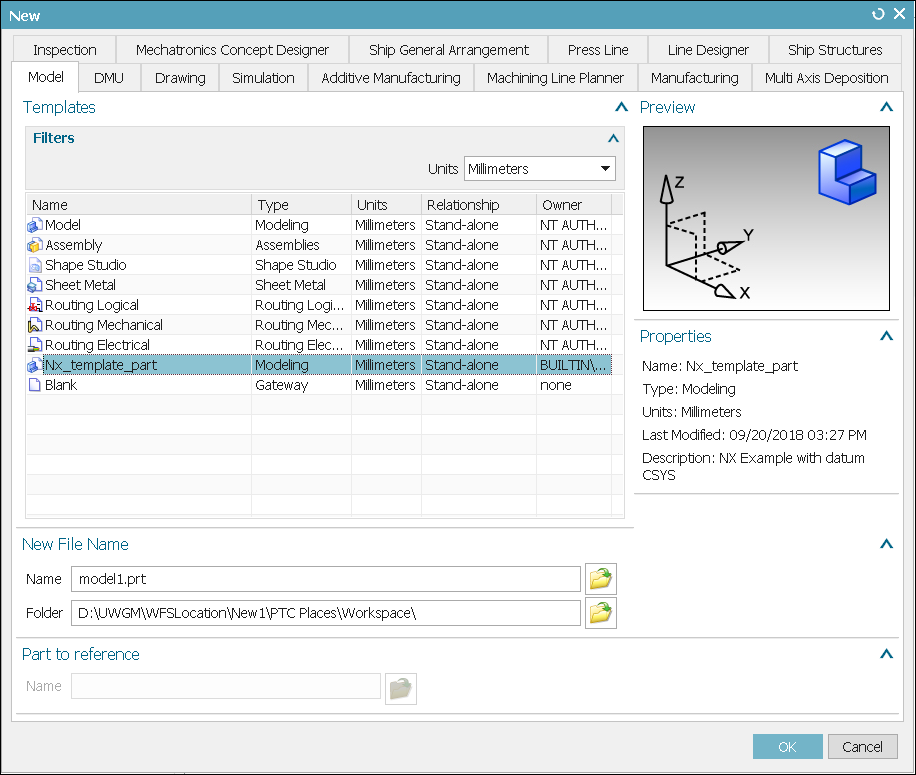
È possibile creare nuove parti dai modelli di default. |